Jeff Johnson est le héros derrière Arrète la folie, Raccourcisseur de lien, et d'autres utilitaires de navigateur et de médias sociaux indispensables qui vous permettent de remplacer et de déjouer les tentatives des sites Web de détourner le contrôle de vos curseurs, de votre souris et de Control-click. (J'ai donné StopTheMadness 5 étoiles sur 5 dans une critique de Mac Gems l'année dernière.)
Mais qu'a-t-il fait pour nous ces derniers temps? Il a découvert comment désactiver le défilement fluide, une fonctionnalité surprise ajoutée par Apple dans Safari 16.4 pour macOS. Si vous ne l'avez pas remarqué, avec cette version de Safari, appuyer et relâcher la flèche vers le bas ou vers le haut sur une page Safari fait défiler la page en continu jusqu'à ce que vous appuyiez sur une touche ou utilisiez une souris pour reprendre le contrôle. Le changement est déconcertant. Qui a demandé cela? Pourquoi l'introduire à mi-parcours? Et, la plus grande question de toutes: pourquoi n'y a-t-il pas de case à cocher pour le désactiver ?
Johnson a documenté une opération en plusieurs étapes pour résoudre ce problème. Toi peut lire son message rapide ou cette étape par étape plus détaillée ici si vous n'êtes pas familier avec le mode débogage de Safari et le terminal.
En un coup d'œil
- Temps pour terminer: 5 minutes
- Outils requis: macOS, l'application Terminal
- Matériel requis: Safari 16.4
Paramètres système/Préférences
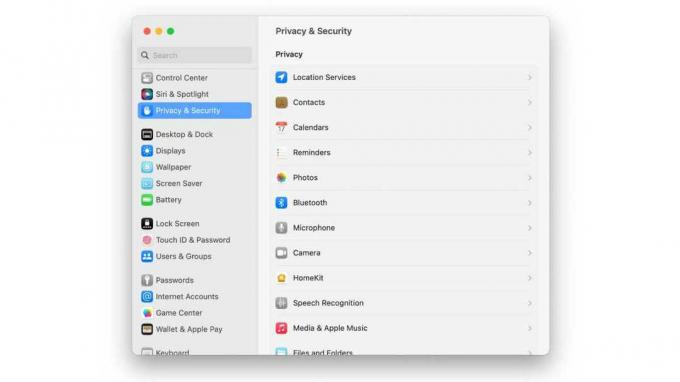
Fonderie
macOS Ventura: Ouvrir > Paramètres système > Confidentialité& Sécurité et accédez à la section Confidentialité (illustrée ci-dessus).
macOS Monterey et versions antérieures: Ouvrir > Préférences système > Sécurité & Confidentialité et cliquez sur le Confidentialité section pour l'ouvrir.
Accès complet au disque
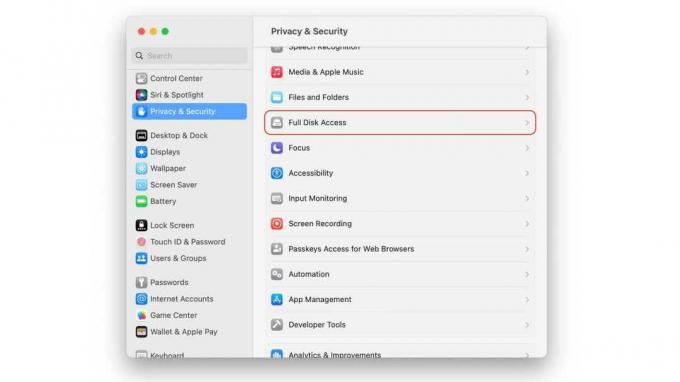
Fonderie
macOS Ventura: Cliquez sur Accès complet au disque (montré ci-dessus).
macOS Monterey et versions antérieures: Sélectionner Accès complet au disque dans la colonne de gauche. Cliquez sur l'icône de verrouillage en bas à gauche de la fenêtre des paramètres et authentifiez-vous avec Touch ID, votre mot de passe ou une montre.
Activer la borne
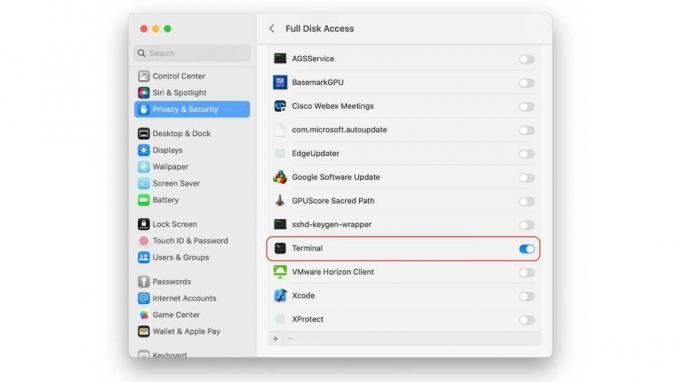
Fonderie
macOS Ventura: Chercher Terminal dans la fenêtre principale et activez son interrupteur (illustré ci-dessus). Vous devrez entrer un nom d'utilisateur et un mot de passe d'administrateur après avoir basculé le commutateur.
macOS Monterey et versions antérieures : Dans la section principale de la fenêtre, vous verrez une liste d'applications. Cliquez sur le bouton "+" et accédez à Applications> Utilitaires. Vous devriez y trouver l'application Terminal; sélectionnez l'icône du terminal, puis cliquez sur le Ouvrir bouton.
Fermez les paramètres système/préférences.
Activer le menu de débogage de Safari
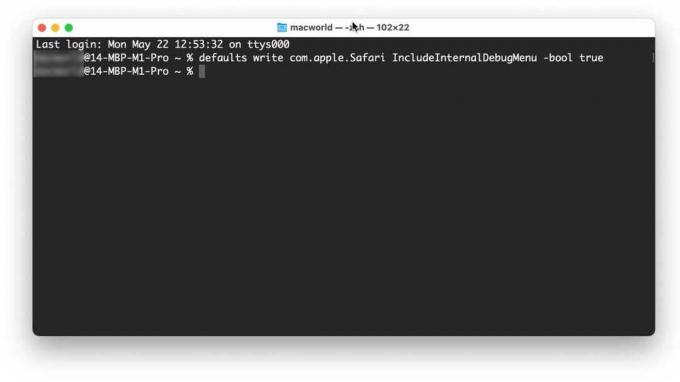
Fonderie
À la fois macOS Ventura et Monterey:
- Quittez Safari s'il est ouvert.
- Lancez l'application Terminal (elle se trouve dans Applications > Utilitaires).
- Copiez le texte précis ci-dessous sur une seule ligne, collez-le dans le terminal à l'invite et appuyez sur Retour :
les valeurs par défaut écrivent com.apple. Safari IncludeInternalDebugMenu -bool vrai
Paramètre de débogage Safari
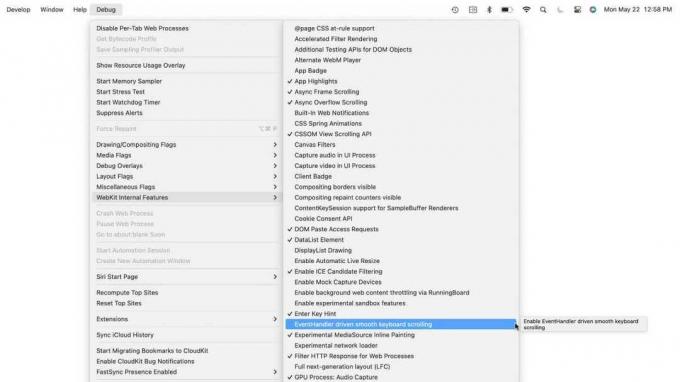
Fonderie
À la fois macOS Ventura et Monterey:
- Quittez le terminal et lancez Safari.
- Dans le nouveau menu Debug qui s'affiche, choisissez Debug > Fonctionnalités internes de WebKit > Défilement fluide du clavier piloté par EventHandler. Il doit être affiché avec une coche, donc le choisir supprimera la coche et désactivera l'option.
Lorsque vous activez le menu Safari Debug, il reste activé même après avoir réglé le paramètre de défilement fluide du clavier. Si vous souhaitez supprimer le menu Debug, répétez l'étape 4, mais copiez et collez cette commande dans le terminal à la place et appuyez sur Return :
les valeurs par défaut écrivent com.apple. Safari IncludeInternalDebugMenu -bool false
Merci à Johnson d'avoir découvert un secret enfoui qui devrait être une case à cocher Safari !
Demandez Mac 911
Nous avons compilé une liste des questions qui nous sont posées le plus fréquemment, ainsi que des réponses et des liens vers des colonnes: lisez notre super FAQ pour voir si votre question est couverte. Sinon, nous sommes toujours à la recherche de nouveaux problèmes à résoudre! Envoyez le vôtre par e-mail à [email protected], y compris des captures d'écran, le cas échéant, et si vous souhaitez que votre nom complet soit utilisé. Toutes les questions ne recevront pas de réponse, nous ne répondons pas aux e-mails et nous ne pouvons pas fournir de conseils de dépannage directs.
